Come controllare le tue app collegate a Google e Facebook
Sei un utente regolare o affidabile degli strumenti di Google? Hai usato il tuo account Google per accedere ad app di terze parti? Prendi spesso dei quiz inviati da amici su Facebook? Oppure, come con Google, hai utilizzato il tuo account Facebook per accedere a app o siti Web di terze parti?
Infine, sei allarmato dalle recenti notizie sulle società di social media nelle violazioni della privacy? Oltre all'igiene rigorosa delle password e all'autenticazione obbligatoria a due fattori o semplicemente al loro abbandono, puoi fare un ulteriore passo avanti verso una maggiore sicurezza sottoponendo periodicamente a controlli le app / moduli / siti Web a cui hai concesso l'accesso ai tuoi account Google e Facebook.
Di seguito ti mostriamo come rivedere, controllare, calibrare e rimuovere le app connesse dal tuo account Google e dagli account di Facebook.
App Google connesse
Supponiamo che di tanto in tanto tu usi il tuo account Google per accedere ad app di terze parti. Anche se non riesci a ricordare di farlo, molte volte non ti accorgi nemmeno che stai dando a un'app l'accesso al tuo account Google.
Ecco le indicazioni di Google:

Rimuovi l'accesso di terze parti
Ora, esploriamo come monitorare e rimuovere queste app connesse a Google. Accedi con il tuo account Google utilizzando un browser web.
Nella parte in alto a destra dello schermo, vedrai la tua foto del profilo. Fare clic su di esso, quindi fare clic su Il mio account .
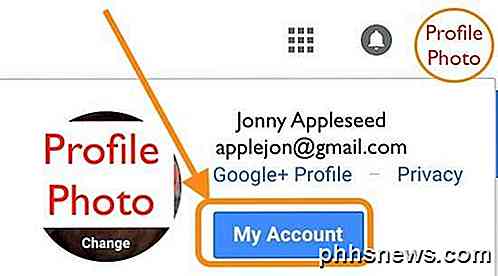
Questa pagina Il mio account include diversi moduli come sicurezza, privacy e preferenze; vale la pena rivedere, in particolare la procedura guidata Controllo sicurezza .
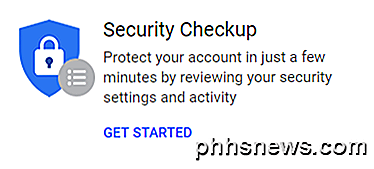
Ai fini di questo articolo, guarda in basso a sinistra sotto Accesso e sicurezza e seleziona App con accesso all'account .
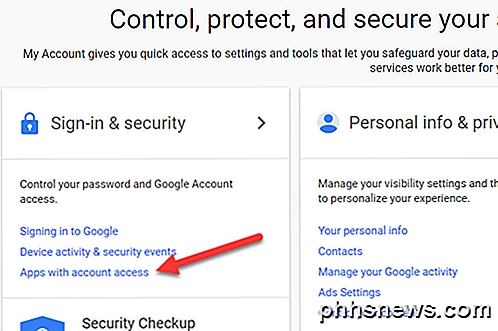
Nelle app con la pagina di accesso all'account, fai clic su Gestisci app per ottenere un elenco completo di app connesse.
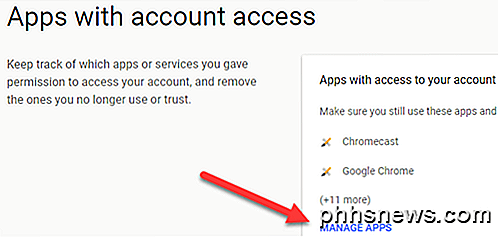
Osserva come Google raggruppa le app connesse, visualizzando per prime le app di terze parti che hanno accesso al tuo account. Sotto queste app di terze parti, visualizzerai un elenco di app di cui Google ha accesso e che hanno accesso.
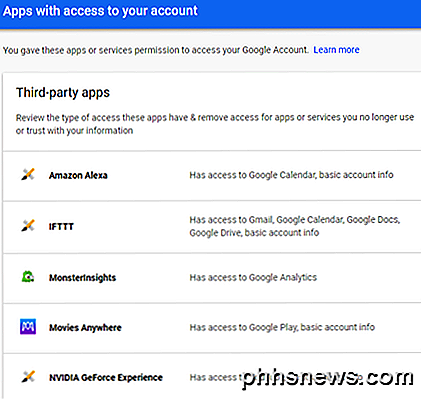
Ora controlla questi elenchi per app che non sono familiari o che non usi più. Clicca su una delle app. Qui vedrai i dettagli, incluso quando l'app è stata autorizzata e il livello di accesso che ha. Per rimuoverlo, fai clic su Rimuovi accesso .
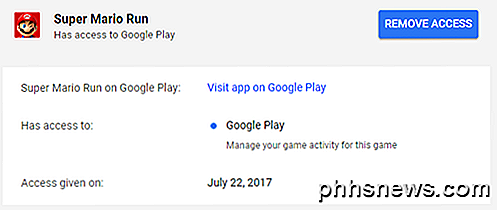
Google visualizza quindi un popup che spiega che stai rimuovendo le app per accedere al tuo account e per utilizzare nuovamente questa app o servizio, dovrai concedere l'accesso. Fai clic su OK e Google rimuove le app per accedervi e rimuoverle dall'elenco.
Continua a rimuovere l'accesso per tutte le app che non usi attivamente. E ricorda che se hai bisogno di utilizzare una terza parte o l'app di Google che hai rimosso, devi semplicemente autorizzarla di nuovo.
App collegate di Facebook
Molti accessi al sito web chiedono ai nuovi utenti di accedere tramite Facebook. Inoltre, se hai utilizzato le popolari app di giochi e quiz condivise su Facebook, queste app accedono anche alle tue informazioni personali. Facebook è importante nelle notizie ora a causa del modo in cui questi dati vengono utilizzati in modo improprio. In risposta, Facebook potrebbe presto semplificare le impostazioni sulla privacy. Ma per ora, ecco il modo attuale, non così facile, di controllare e rimuovere queste app collegate a Facebook.
Una volta effettuato l'accesso a Facebook, fai scorrere il selettore / freccia nella parte superiore destra della schermata di Facebook. Questo esporrà il tuo account Facebook e altre funzionalità. Vicino alla fine di questo elenco, scegli Impostazioni .
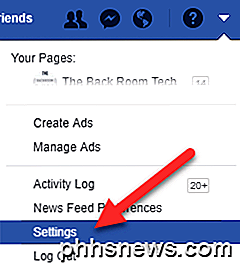
Nella pagina Impostazioni generali dell'account Facebook, scorrere verso il basso e selezionare App e siti Web nel menu a sinistra.
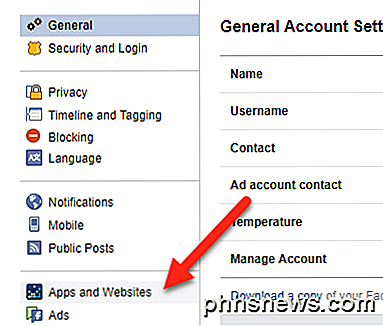
La pagina seguente mostra le applicazioni di Facebook a cui è stato concesso l'accesso all'account, attraverso le modalità sopra discusse. Queste vanno da app divertenti come Words with Friends per automatizzare integrazioni come If This Then That (IFTTT) e app di produttività come Hootsuite.
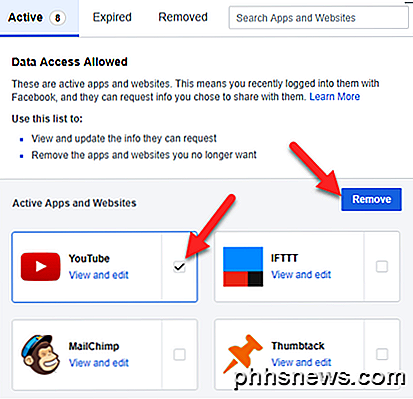
Puoi facilmente rimuovere l'app interamente selezionando la casella a destra e selezionando Rimuovi come mostrato sopra.
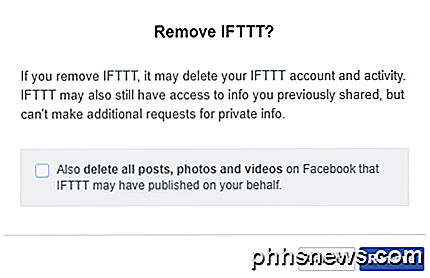
Se selezioni una o più app e fai clic su rimuovi, vedrai un'altra finestra di dialogo. Qui, nota l'opzione di checkbox aggiuntiva che si riferisce alla precedente attività. Valutare se richiedere a Facebook di eliminare anche i post precedenti creati utilizzando l'app. Pertanto, ad esempio, se si utilizza IFTTT per pubblicare automaticamente su Facebook le voci pubblicate su Blogger, è possibile continuare a mantenere i post precedenti.
Diverse altre note importanti qui. Una volta rimosso, l'app o il sito web non avranno più accesso alle tue informazioni, tuttavia potrebbero ancora conservare le informazioni precedentemente condivise. Se l'app o il sito web hanno il tuo indirizzo e-mail, puoi certamente "annullare l'iscrizione" per bloccare le e-mail future, ma sarà necessario contattare direttamente l'app o gli sviluppatori del sito per chiedere se le tue informazioni continuano a essere conservate.
Facebook consente agli utenti di contattare facilmente gli sviluppatori di app, selezionando "Segnala / Contatti" in basso a destra quando si fa clic sull'app. Pertanto, se sei preoccupato, potresti prima utilizzare questo strumento di contatto prima di rimuovere l'app.
Modifica le impostazioni sulla privacy delle app di Facebook
Nota anche che Facebook consente agli utenti di specificare l'esposizione che ogni app connessa è consentita. Pertanto, anche dopo aver rimosso completamente le app, considera di visitare e modificare le impostazioni sulla privacy per ogni app che rimane. Ecco come.
Per una delle app, fai clic su Visualizza e modifica .
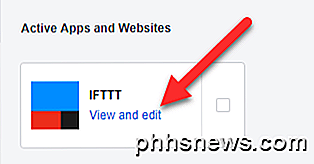
Innanzitutto, controlla la visibilità dell'app, ovvero chi su Facebook potrà vedere che utilizzi questa app. Per questa visibilità, puoi scegliere tra Pubblico, Amici, Amici eccetto conoscenti, Solo io o Personale .
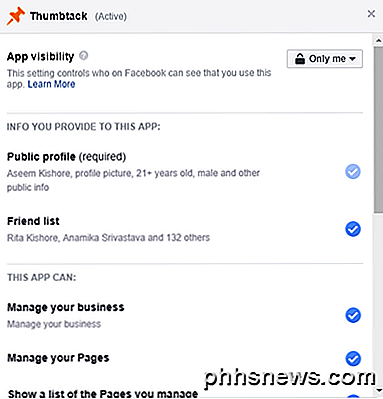
Ancora più importante, controlla le informazioni personali fornite all'app. Per molte app, potrebbe essere richiesto il profilo pubblico, ma è possibile deselezionare altre informazioni come l'elenco di amici, compleanno, città natale e indirizzo e-mail di Facebook. Inoltre, la maggior parte delle volte, non è necessario che l'app acceda alle tue pagine o gestisca la tua attività.
Quindi tagliare l'accesso per ogni app o rimuoverli interamente. Dopo la rimozione, non vedrai più questa app o il tuo sito web nell'elenco di app collegate a Facebook.
Congratulazioni per portare un piccolo livello di controllo della privacy alle continue battaglie sulla privacy che tutti affrontiamo quando utilizziamo i siti di social media. Per favore fateci sapere di eventuali commenti o domande. Godere!

Attiva macOS 'Non disturbare in un clic con questo collegamento
Cerchi di aumentare l'efficienza del tuo computer? È sempre bello quando puoi ridurre i clic non necessari durante la giornata. Con un semplice trucco, puoi ridurre l'attivazione di Non disturbare di due clic. Normalmente, per attivare Do Not Disturb su macOS, devi fare clic sull'angolo in alto a destra per aprire il centro di notifica, scorrere verso l'alto per mostrare il Do Pulsante Non Disturbare, attivare Non disturbare, quindi chiudere il centro di notifica: tre clic e uno scorrimento.

Le reti Wi-Fi interferiscono l'una con l'altra. Gli standard Wi-Fi più vecchi sono persino peggiori, quindi il tuo vecchio hardware Wi-Fi non solo danneggia la tua rete, ma interferisce anche con i tuoi vicini. Tutta questa interferenza fa male alla rete di tutti, anche alla tua. A meno che tu non viva in campagna senza nessun altro in giro, questo è qualcosa a cui devi pensare.



